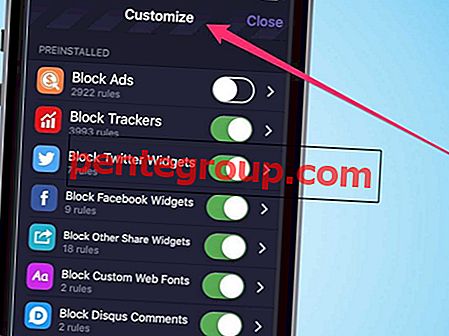Uma das novas alterações nas opções de tema no Mac OS X é o modo escuro. A Apple mostrou um modo escuro para o OS X Yosemite durante a WWDC 2014. Mas a opção de tema não estava disponível até o lançamento de alguns betas. ( Atualização : se você atualizou para o El Capitan, veja como ativar o modo escuro no El Capitan.)
Parece que o tema / modo escuro já está disponível para usuários beta do Yosemite. Chame de “modo de economia de energia” ou tema sombrio ou o que quer que seja: parece legal. Se você gosta de texto claro em fundo escuro, verifique isso:
Como ativar o modo escuro no OS X Yosemite
Passo 1. Clique em " Preferências do Sistema " no dock (ou clique no Menu Apple → Preferências do Sistema).
Passo 2. Em seguida, clique em " Geral ".

Etapa 3. Na opção Aparência, você deve ver uma caixa de seleção rotulada: "Usar barra de menus escura e Dock". Clique na caixa de seleção (para habilitá-la).

É isso aí. Seu Mac agora deve exibir um tema sombrio. Texto claro sobre um fundo predominantemente escuro.
Você perceberá que o tema escuro afeta apenas a barra de menus e a estação. Eles mudam para cinza / preto com as cores de fundo branco / claras padrão. Você precisará modificar o tema com outros parâmetros para obter um tema totalmente escuro.
Observe que o modo escuro foi projetado para ambientes com pouca luz e trabalho no escuro. É útil quando você está em uma sala escura (ou em uma sala com pouca luz). Também é útil quando você deseja usar menos brilho (que pode ser mapeado para menos recursos).
No momento em que escrevemos isso, ainda estamos na versão beta pública, por isso pode haver alguns bugs usando o tema escuro. Relate-os, se puder, e aguarde o lançamento final para obter um tema escuro estável e de trabalho uniforme no Mac OS X Yosemite.
Gostou deste artigo? Faça o download do nosso aplicativo e fique ligado conosco via Facebook, Twitter e Google Plus para nunca perder nossos artigos mais recentes.






![Melhores jogos de realidade aumentada para iPhone e iPad [2020 Edition]: interaja com o mundo da vida real de maneira única](https://pentegroup.com/img/1741/1741-min.jpg)
![Como usar “Não perturbe enquanto dirige” no iOS 11 no iPhone [Handy Guide]](https://pentegroup.com/img/3542/3542-min.jpg)